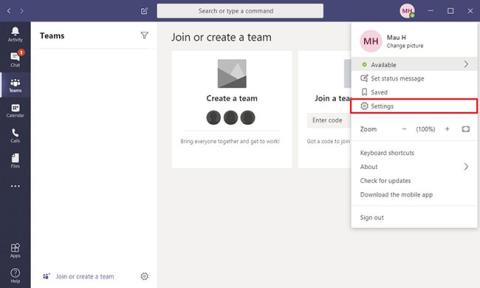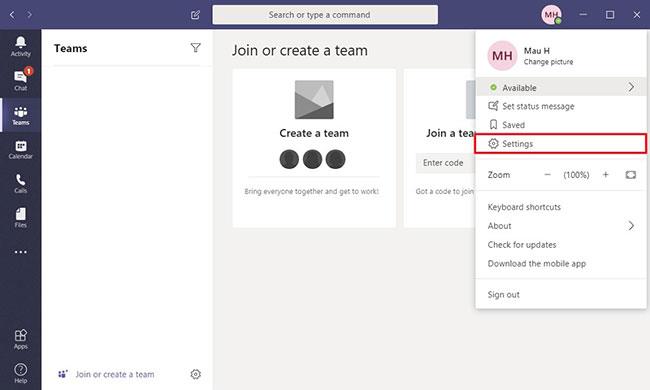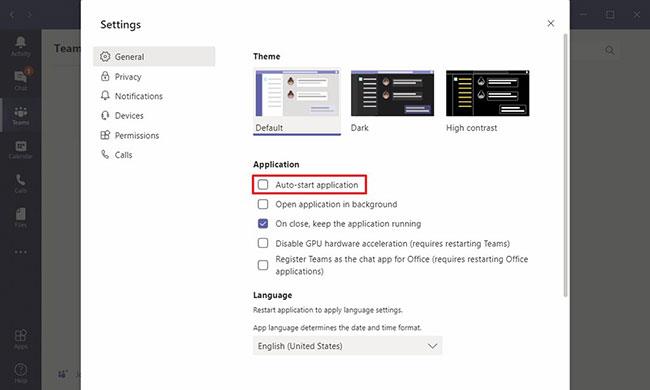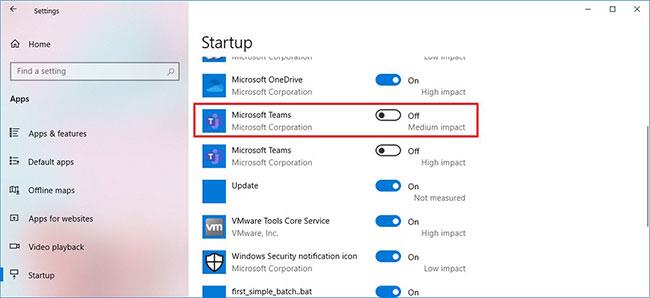Microsoft Teams — это отличный инструмент для обмена сообщениями и совместной работы в режиме реального времени, который многие люди используют не только для общения с коллегами в офисе, но и для организации удаленных встреч и презентаций для людей, которые работают дома или в другом месте.
Единственное, что следует отметить в отношении Teams, это то, что после установки приложение запустится автоматически после запуска вашего компьютера, даже если вам не нужно его использовать. Однако вы можете отключить это поведение, изменив настройки в приложении или используя приложение «Настройки».
В этом руководстве вы узнаете, как отключить опцию автоматического запуска Microsoft Teams в Windows 10.
Как отключить автоматический запуск Microsoft Teams с помощью приложения
Запретите автоматический запуск Teams в Windows 10 следующим образом:
1. Откройте Microsoft Teams .
2. Нажмите значок учетной записи, чтобы открыть главное меню.
3. Выберите опцию «Настройки» .
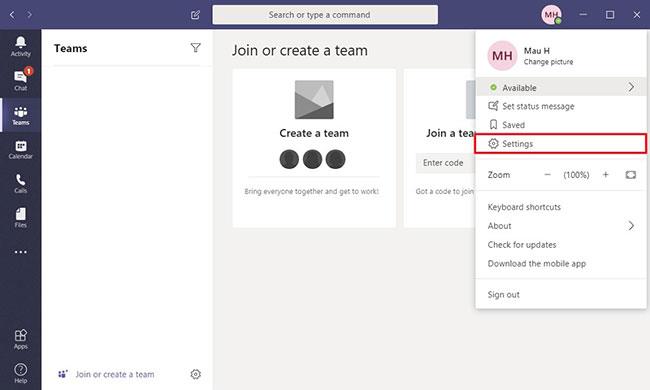
Выберите опцию «Настройки».
4. Нажмите «Общие».
5. В разделе «Приложение» снимите флажок «Автозапуск приложения».
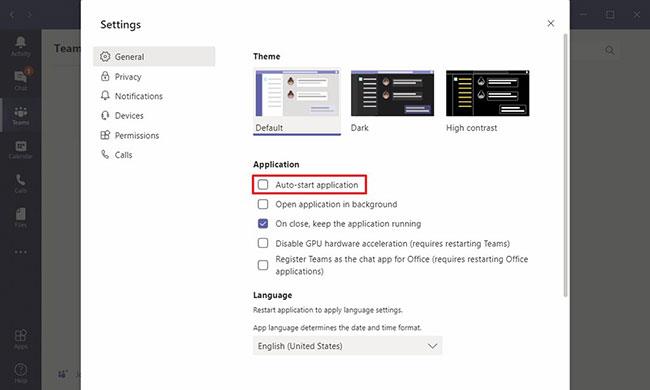
Удалите опцию «Автозапуск приложения».
После выполнения этих действий после перезагрузки компьютера Microsoft Teams больше не будет запускаться автоматически при входе в свою учетную запись.
Как отключить автозапуск Microsoft Teams с помощью настроек
Запретите автоматическое открытие Teams при запуске следующим образом:
1. Откройте «Настройки».
2. Нажмите Приложения.
3. Нажмите «Запуск».
4. Выключите переключатель Microsoft Teams .
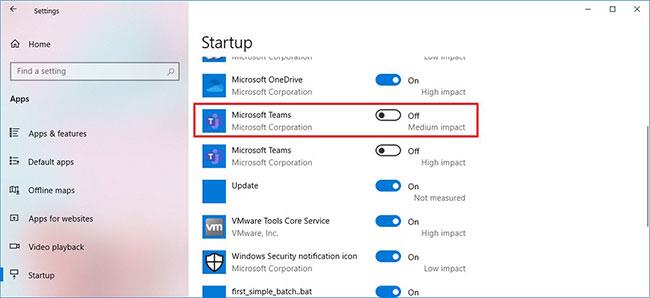
Отключите переключатель Microsoft Teams
После выполнения этих действий Teams больше не будет включаться автоматически при запуске компьютера.
Хотя отключение автозапуска Microsoft Teams с помощью настроек будет работать только в Windows 10, вы можете использовать действия приложения на поддерживаемых платформах, включая macOS и Linux.
Если вы не используете приложение, но оно было автоматически установлено на ваше устройство, вы можете использовать эти шаги для удаления Microsoft Teams .